怎样使用所有处理器和内存全速开机
来源:网络收集 点击: 时间:2024-07-04【导读】:
许多朋友可能不知道,Windows在默认情况下是一个有点“保守”的系统,在日常使用中不会动用全部的硬件资源。不过,如果你恰巧是一个电脑发烧友,希望自己的电脑启动时能够“秒开”,这就需要修改设置,让Windows在启动时使用全部的处理器和内存。那么,这究竟应该怎么操作呢?工具/原料moreWindows 10操作方法:1/7分步阅读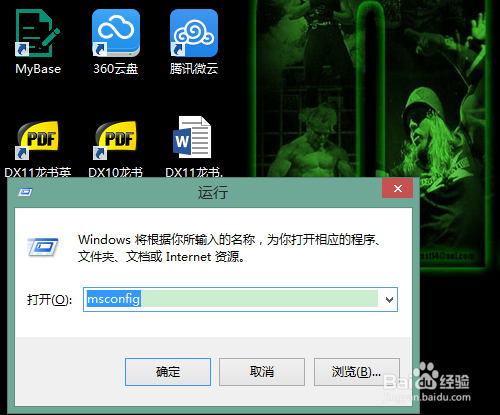 2/7
2/7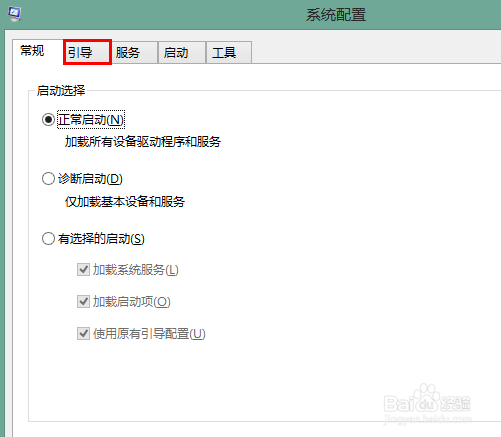 3/7
3/7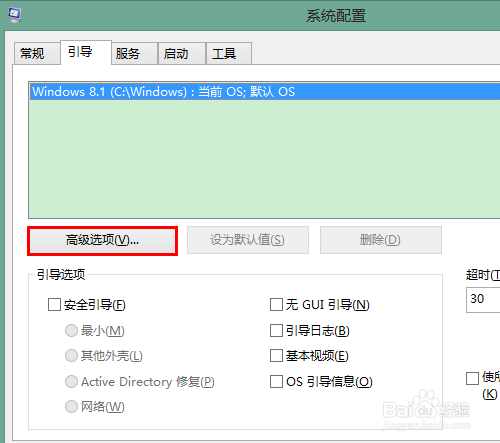 4/7
4/7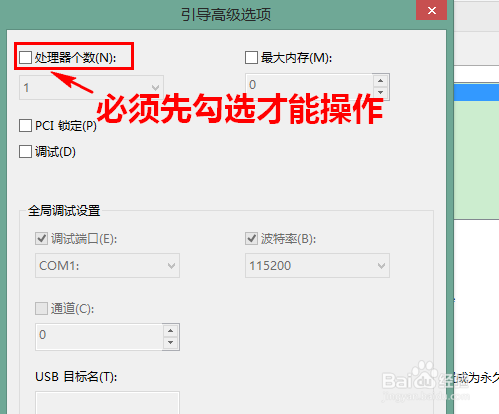 5/7
5/7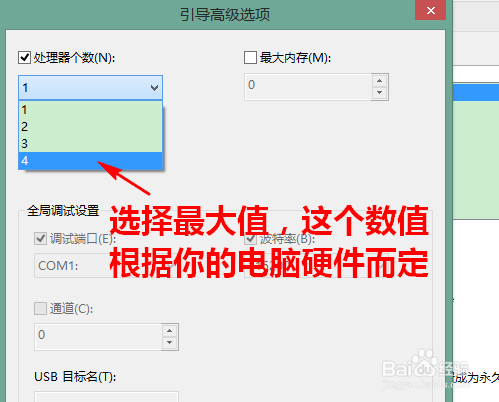 6/7
6/7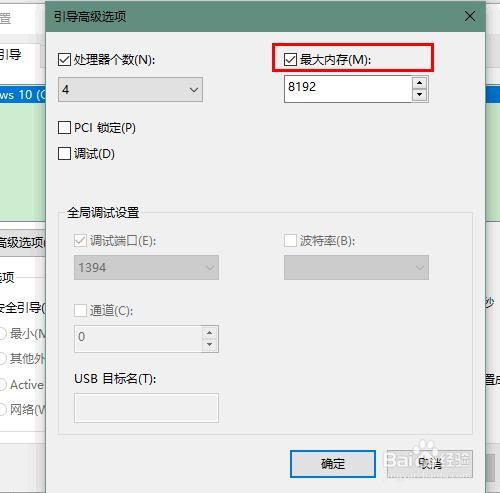 7/7
7/7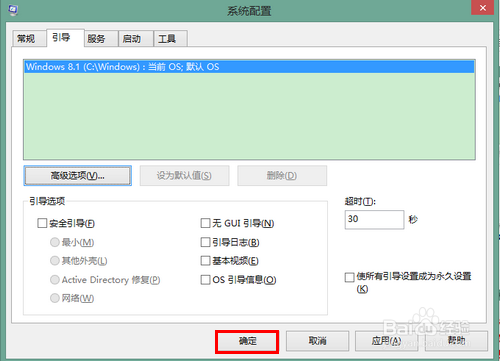
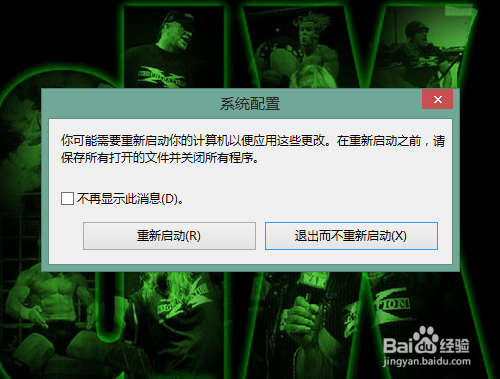 注意事项
注意事项
首先,按下快捷键Win+R键,在打开的运行窗口中输入msconfig,再点击确定。
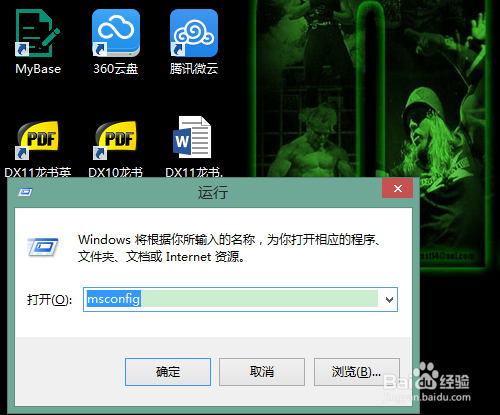 2/7
2/7在打开的系统配置窗口中切换到“引导”选项卡。
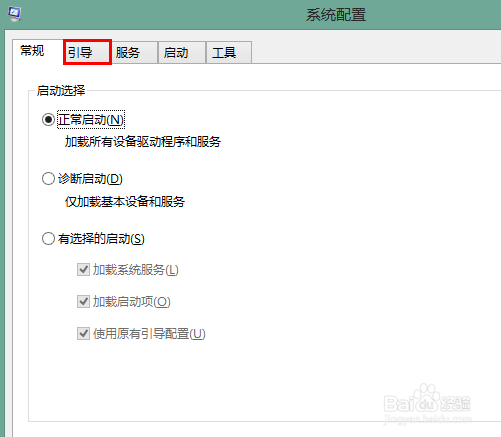 3/7
3/7在引导选项卡中点击“高级选项”。
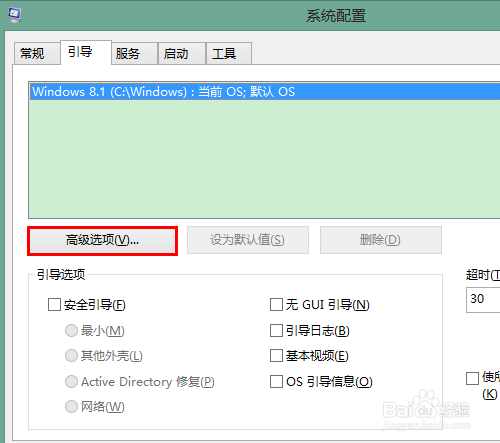 4/7
4/7在引导高级选项窗口中,勾选“处理器个数”。注意,如果不先勾选,下面是灰色的,无法修改。
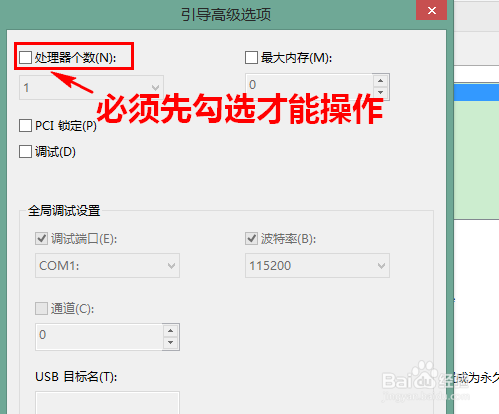 5/7
5/7接着,在下拉框中选择一个最大值,这个值依你电脑的CPU核心数而定。
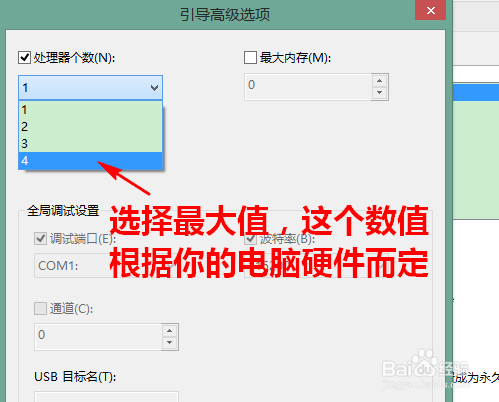 6/7
6/7随后,勾选右边的“最大内存”,将下面编辑框中的值设为最大内存容量。在此需要说明的是,该值是无法设成超过你的内存容量的。比如说,我的电脑内存容量为8G,即最大只能设成8192M。
设置完成后,点击确定关闭引导高级选项窗口。
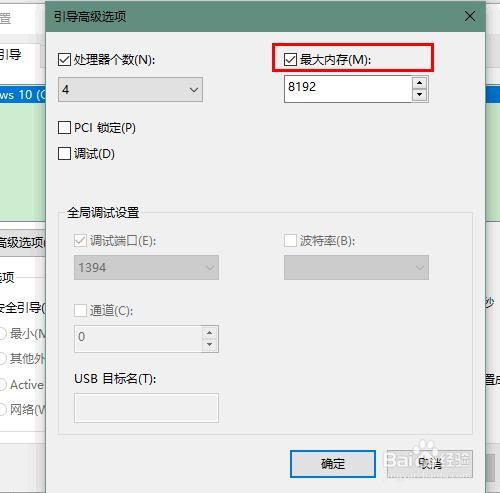 7/7
7/7接下来,再点击确定关闭系统配置窗口。这时,如果你更改了配置,将会弹出一个提示框,询问是否立即重新启动。你可以根据需要选择“重新启动”或是“退出而不重新启动”。如果选择的是后者,那么修改将在下次重新启动后才开始生效。
修改生效后,以后再重新启动系统,是不是感觉开机速度……啊哈,快了不止一个档次了呢?
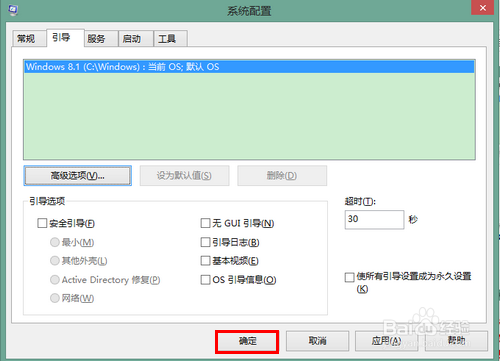
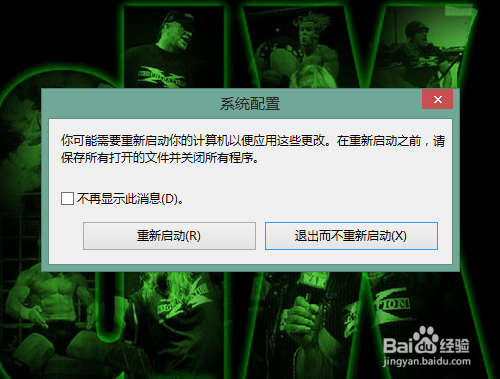 注意事项
注意事项如果你的系统配置本来就不高,比如是单核CPU,内存也刚刚够用,开机速度将不会有太大变化。
内存WINDOWSCPU开机速度版权声明:
1、本文系转载,版权归原作者所有,旨在传递信息,不代表看本站的观点和立场。
2、本站仅提供信息发布平台,不承担相关法律责任。
3、若侵犯您的版权或隐私,请联系本站管理员删除。
4、文章链接:http://www.1haoku.cn/art_929455.html
上一篇:电脑钉钉如何邀请他人参加视频会议
下一篇:清融的fmvp皮肤最有可能是谁
 订阅
订阅